LabVIEW 控制 Tucsen 相机
ucsen 是一家知名的显微镜相机制造商,其相机产品广泛应用于科研、工业和医疗等领域。本文将介绍如何使用 LabVIEW 软件来控制 Tucsen 相机,涵盖相机的基本情况、硬件和软件要求、具体的控制步骤和编程示例。通过使用 LabVIEW,可以实现相机的图像采集、处理和分析,增强实验和工业应用的效率和精度。
一、Tucsen 相机概况
1.1 相机品牌介绍
Tucsen 成立于 2001 年,是一家专注于显微镜相机和科学成像解决方案的公司。其产品包括 CMOS 相机、CCD 相机和科研级显微镜相机,广泛应用于生物医学、材料科学、半导体检测等领域。
1.2 主要产品及特点
-
CMOS 相机:具有高分辨率、高灵敏度和高速成像的特点,适用于动态显微成像。
-
CCD 相机:具有低噪声、高信噪比和良好的线性度,适用于低光照环境下的精细成像。
-
科研级显微镜相机:具备高帧率、大视野和多功能接口,适合高要求的科研应用。
二、硬件和软件要求
2.1 硬件要求
-
计算机:运行 LabVIEW 和相机控制软件的计算机,推荐配置为至少 8GB 内存和四核处理器。
-
Tucsen 相机:一台支持 USB3.0 或 GigE 接口的 Tucsen 相机。
-
连接线缆:用于连接相机和计算机的 USB3.0 或以太网电缆。
2.2 软件要求
-
LabVIEW:安装 National Instruments 提供的 LabVIEW 软件,推荐使用最新版。
-
Tucsen SDK:Tucsen 提供的相机开发工具包(SDK),包括驱动程序和 API 函数库。
-
NI-VISA:用于通信接口的 NI-VISA 驱动程序,特别是如果使用串口或以太网通信。
三、LabVIEW 控制 Tucsen 相机的方案
3.1 安装和配置
-
安装 Tucsen 驱动程序:
-
从 Tucsen 官方网站下载相机的驱动程序和 SDK。
-
安装驱动程序,并确保相机能够被计算机识别。
-
-
安装 LabVIEW:
-
从 National Instruments 官方网站下载并安装 LabVIEW。
-
安装 NI-VISA 驱动程序,以确保通信接口的正常工作。
-
-
配置 SDK 和 API:
-
将 Tucsen SDK 中的 DLL 文件和相关库文件复制到 LabVIEW 项目目录下。
-
确保 LabVIEW 能够调用这些 DLL 文件进行相机控制。
-
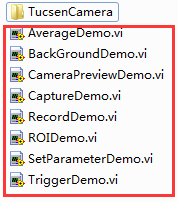
3.2 创建 LabVIEW 项目
-
新建项目:
-
打开 LabVIEW,创建一个新的空白项目。
-
在项目中添加一个新的 VI(虚拟仪器)。
-
-
调用 SDK 函数:
-
使用 LabVIEW 的 Call Library Function Node 来调用 Tucsen SDK 中的 API 函数。
-
设置函数节点的路径,指向相应的 DLL 文件,并配置输入输出参数。
-
3.3 相机初始化和配置
-
相机初始化:
-
使用 Tucsen SDK 提供的初始化函数,如
tscam_init(),初始化相机。 -
检查相机的连接状态,确保相机已正确连接并识别。
-
-
相机配置:
- 调用 SDK 提供的配置函数,设置相机的分辨率、帧率、曝光时间等参数。
3.4 图像采集和处理
-
启动图像采集:
-
使用
tscam_start_capture()函数启动相机的图像采集。 -
配置图像缓存和缓冲区,以接收和存储采集到的图像数据。
-
-
获取图像数据:
-
使用
tscam_get_frame()函数获取实时图像数据,并将数据传输到 LabVIEW。 -
图像显示和处理:
-
-
-
使用 LabVIEW 的图像处理工具包(Vision Development Module)对采集到的图像进行显示和处理。
-
可以实现实时图像显示、图像增强、目标检测等功能。
-
3.5 停止采集和资源释放
-
停止图像采集:
-
使用
tscam_stop_capture()函数停止相机的图像采集。 -
确保在停止采集之前,所有图像数据已经正确处理和保存。
-
-
释放资源:
-
调用
tscam_close()函数关闭相机连接,释放相机资源。 -
确保释放所有分配的内存和缓冲区,避免内存泄漏。
-
四、LabVIEW 编程示例
以下是一个简单的 LabVIEW 编程示例,用于控制 Tucsen 相机进行图像采集和显示:
-
相机初始化 VI:
-
创建一个新的 VI,命名为 "Initialize Camera"。
-
在该 VI 中,使用 Call Library Function Node 调用
tscam_init()函数。 -
设置输入输出参数,确保相机初始化成功。
-
-
相机配置 VI:
-
创建一个新的 VI,命名为 "Configure Camera"。
-
在该 VI 中,使用 Call Library Function Node 调用
tscam_set_exposure()、tscam_set_resolution()等函数。 -
设置相机的曝光时间、分辨率等参数。
-
-
图像采集 VI:
-
创建一个新的 VI,命名为 "Capture Image"。
-
在该 VI 中,使用 Call Library Function Node 调用
tscam_start_capture()和tscam_get_frame()函数。 -
获取图像数据,并使用 LabVIEW 的图像显示控件显示图像。
-
-
停止采集 VI:
-
创建一个新的 VI,命名为 "Stop Capture"。
-
在该 VI 中,使用 Call Library Function Node 调用
tscam_stop_capture()函数。 -
停止相机的图像采集。
-
-
资源释放 VI:
-
创建一个新的 VI,命名为 "Close Camera"。
-
在该 VI 中,使用 Call Library Function Node 调用
tscam_close()函数。 -
关闭相机连接,释放资源。
-
总结
通过使用 LabVIEW 控制 Tucsen 相机,可以实现对相机的高效控制和实时图像采集处理。本文介绍了相机的基本情况、硬件和软件要求、具体的控制方案和编程示例。通过这些步骤,可以创建一个功能强大的相机控制系统,广泛应用于科研、工业和医疗等领域。